Si no puede iniciar sesión incluso después de probar sus doce contraseñas, o si ha heredado una computadora completa con perfiles protegidos con contraseña, no se preocupe, no tiene que hacer una nueva instalación de Windows. Le mostraremos cómo cambiar o restablecer su contraseña de Windows desde un Live CD de Ubuntu.
Este método funciona para todas las versiones de Windows basadas en NT, desde Windows 2000 y posteriores, básicamente. Y sí, eso incluye Windows 7.
Nota: si tiene archivos en su disco duro cifrados con el cifrado integrado de Windows, es posible que no estén disponibles después de cambiar la contraseña de Windows utilizando este método. Tenga cuidado si tiene archivos cifrados importantes.
Necesitará un Live CD de Ubuntu 9.10 o una unidad flash Ubuntu 9.10 de arranque. Si no tiene uno o ha olvidado cómo arrancar desde la unidad flash, consulte nuestro artículo sobre creando una unidad flash de arranque Ubuntu 9.10 .
El programa que nos permite manipular las contraseñas de Windows se llama Shantbo . Los pasos para instalarlo son diferentes en las versiones de Ubuntu de 32 y 64 bits.
Instalación: 32 bits
Abra Synaptic Package Manager haciendo clic en Sistema en la parte superior de la pantalla, expandiendo la sección Administración y haciendo clic en Synaptic Package Manager.
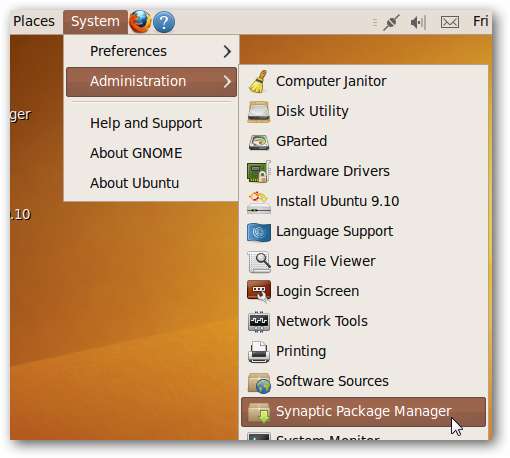
Shantbo se encuentra en el universo repositorio. Los repositorios son una forma de que Ubuntu agrupe el software para que los usuarios puedan elegir si quieren usar solo software de código completamente abierto mantenido por desarrolladores de Ubuntu, o diversificarse y usar software con diferentes licencias y mantenedores.
Para habilitar el software del universo repositorio, haga clic en Configuración> Repositorios en la ventana Synaptic.
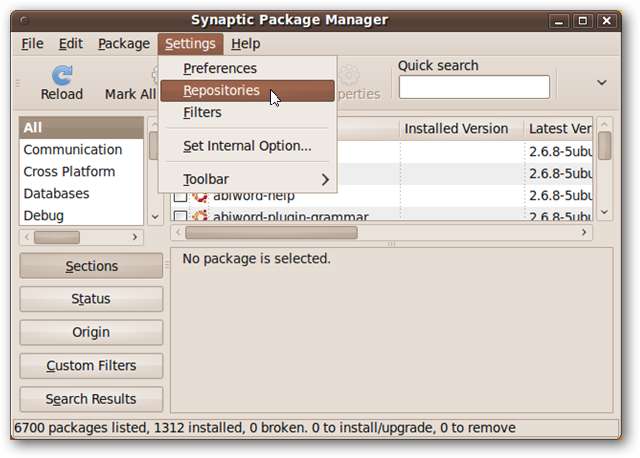
Agregue una marca de verificación junto a la casilla denominada “Software de código abierto mantenido por la comunidad (universo)” y luego haga clic en cerrar.

Cuando cambia los repositorios desde los que está seleccionando el software, debe volver a cargar la lista de software disponible. En la ventana principal de Synaptic, haga clic en el botón Recargar.
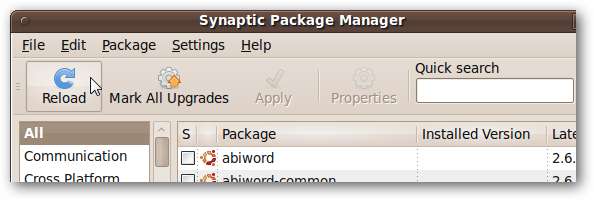
Se descargarán las listas de software.
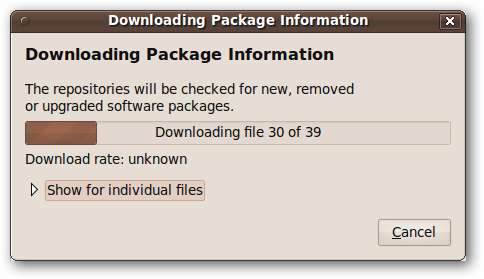
Una vez descargado, Synaptic debe reconstruir su índice de búsqueda. La etiqueta sobre el campo de texto junto al botón de búsqueda se leerá "Reconstruyendo el índice de búsqueda". Cuando diga "Búsqueda rápida", escriba Shantbo en el campo de texto. El paquete aparecerá en la lista.

Haga clic en la casilla de verificación cerca del Shantbo nombre. Haga clic en Marcar para instalación.
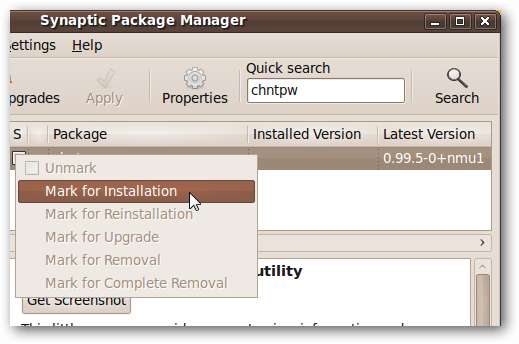
Shantbo en realidad no se instalará hasta que aplique los cambios que ha realizado, así que haga clic en el botón Aplicar en la ventana de Synaptic ahora.
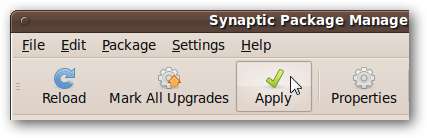
Se le pedirá que acepte los cambios. Haga clic en Aplicar.
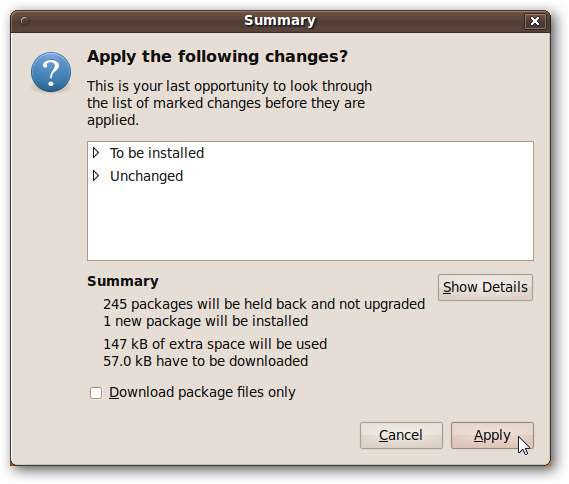
Los cambios deben aplicarse rápidamente. Cuando hayan terminado, haga clic en Cerrar.

Shantbo ya está instalado! Puede cerrar Synaptic Package Manager. Saltar a la sección titulada Usando chntpw para restablecer su contraseña .
Instalación: 64 bits
La versión de Shantbo disponible en Ubuntu universo el repositorio no funcionará correctamente en una máquina de 64 bits. Afortunadamente, existe una versión parcheada en la rama Unstable de Debian, así que descargámosla e instálela manualmente.
Abre Firefox. Tanto si es su navegador preferido como si no, es muy accesible en el entorno de Ubuntu Live CD, por lo que será el más fácil de usar. Hay un acceso directo a Firefox en el panel superior.

Navegar a http://packages.debian.org/sid/amd64/chntpw/download y descargue la última versión de Shantbo para máquinas de 64 bits.
Nota: En la mayoría de los casos, sería mejor agregar la rama Debian Unstable a un administrador de paquetes, pero dado que el entorno de Live CD volverá a su estado original una vez que reinicie, será más rápido simplemente descargar el archivo .deb.
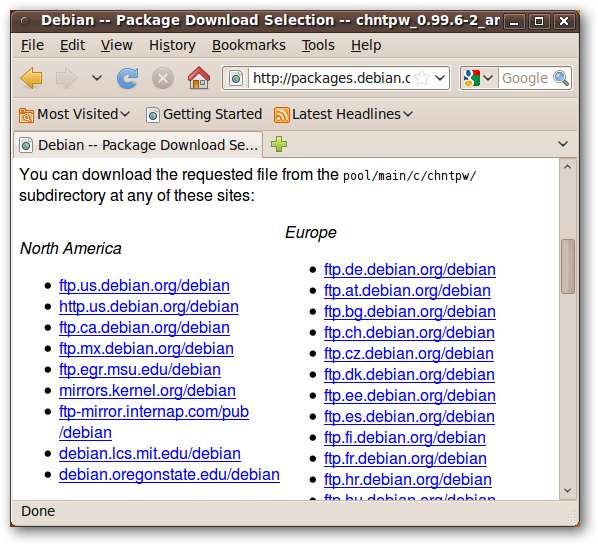
Guarde el archivo .deb en la ubicación predeterminada.
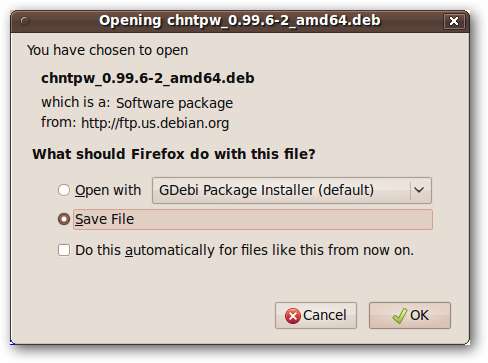
Puede cerrar Firefox si lo desea. Abra una ventana de terminal haciendo clic en Aplicaciones en la parte superior izquierda de la pantalla, expandiendo la carpeta Accesorios y haciendo clic en Terminal.
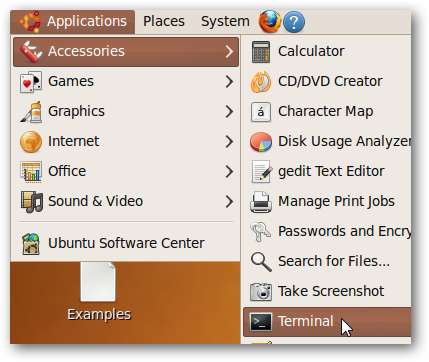
En la ventana de la terminal, ingrese el siguiente texto, presionando enter después de cada línea:
Descargas de cd
sudo dpkg –i chntpw *
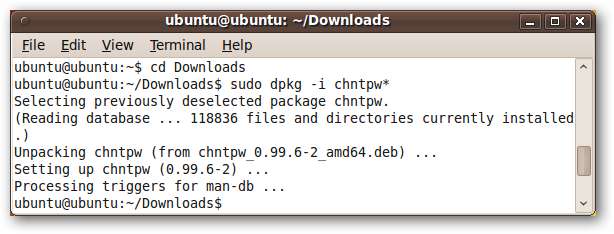
Shantbo ahora estará instalado.
Usando chntpw para restablecer su contraseña
Antes de correr Shantbo , tendras que montar el disco duro que contiene su instalación de Windows. En la mayoría de los casos, Ubuntu 9.10 simplifica este proceso.
Haga clic en Lugares en la parte superior izquierda de la pantalla. Si su unidad de Windows es fácilmente identificable, generalmente por su tamaño, haga clic izquierdo sobre ella.
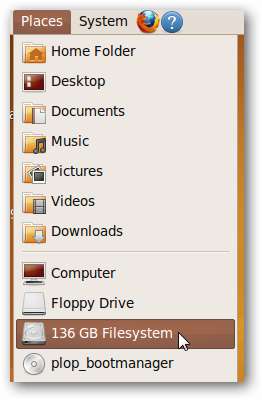
Si no es obvio, haga clic en Computadora y revise cada disco duro hasta que encuentre el correcto.
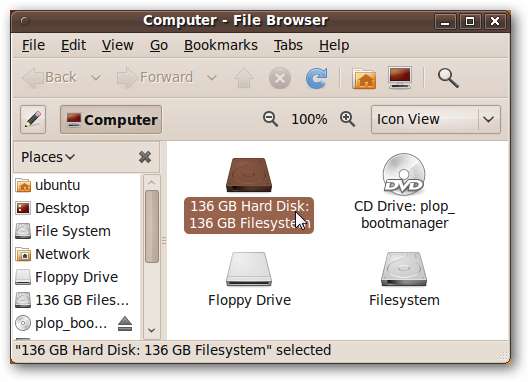
El disco duro correcto tendrá la carpeta WINDOWS. Cuando lo encuentre, tome nota de la etiqueta de la unidad que aparece en la barra de menú del explorador de archivos.
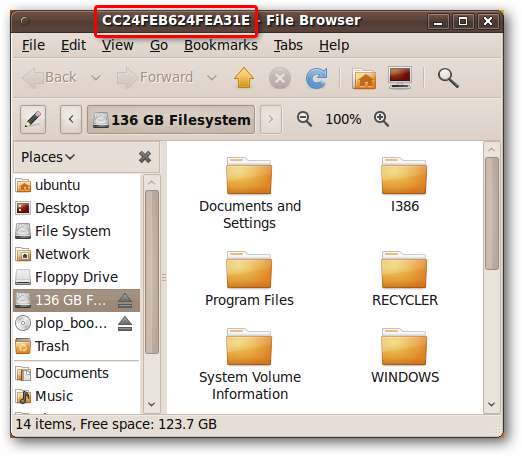
Si aún no tiene una abierta, inicie una ventana de terminal yendo a Aplicaciones> Accesorios> Terminal.

En la ventana de la terminal, ingrese los comandos
cd /media
ls
presionando enter después de cada línea. Debería ver aparecer una o más cadenas de texto; una de esas cadenas debe corresponder con la cadena que apareció en la barra de título del explorador de archivos anteriormente.
Cambie a ese directorio ingresando el comando
cd <etiqueta del disco duro>
Dado que será muy molesto escribir la etiqueta del disco duro, puede usar un atajo escribiendo las primeras letras o números de la etiqueta del disco (las mayúsculas son importantes) y presionando la tecla Tab. Completará automáticamente el resto de la cadena (si esas primeras letras o números son únicos).
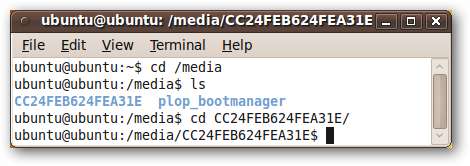
Queremos cambiar a un directorio determinado de Windows. Ingrese el comando:
cd WINDOWS / system32 / config /
Nuevamente, puede usar la función de tabulación para acelerar la introducción de este comando.
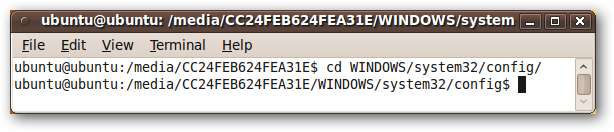
Para cambiar o restablecer la contraseña de administrador, ingrese:
sudo chntpw SAM
SAM es el archivo que contiene su registro de Windows. Verá que aparece un texto, incluida una lista de todos los usuarios de su sistema.
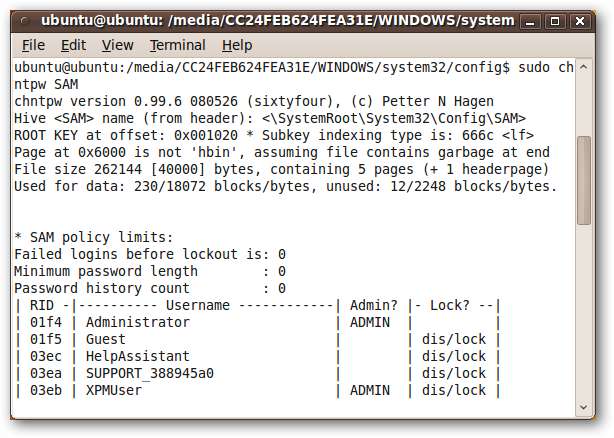
En la parte inferior de la ventana de la terminal, debería ver un mensaje que comienza con “Menú de edición de usuario:” y ofrece cuatro opciones. Le recomendamos que deje en blanco la contraseña (siempre puede establecer una nueva contraseña en Windows una vez que inicie sesión). Para hacer esto, ingrese “1” y luego “y” para confirmar.

Si en cambio desea cambiar la contraseña, ingrese “2”, luego la contraseña deseada y finalmente “y” para confirmar.
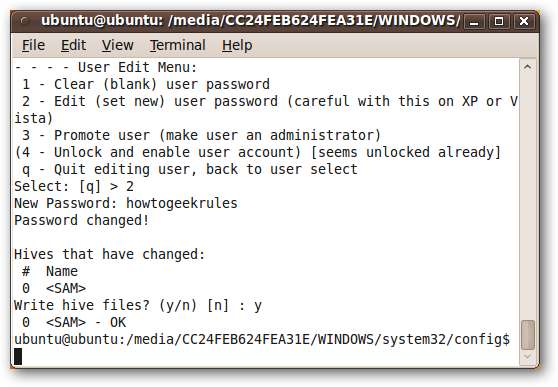
Si desea restablecer o cambiar la contraseña de un usuario que no sea el administrador, ingrese:
sudo chntpw –u <nombre de usuario> SAM
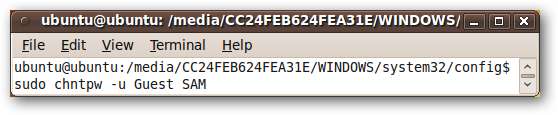
Desde aquí, puede seguir los mismos pasos que antes: ingrese "1" para restablecer la contraseña en blanco, o "2" para cambiarla a un valor que proporcione.
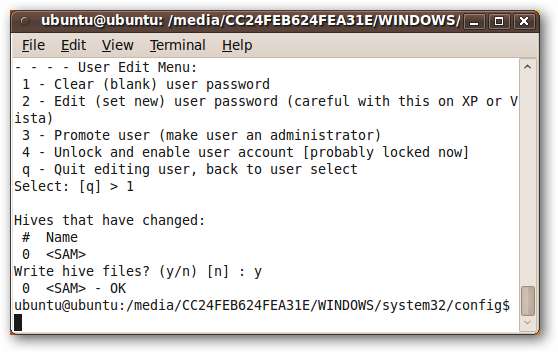
¡Y eso es!
Conclusión
Shantbo es una utilidad muy útil proporcionada de forma gratuita por la comunidad de código abierto. Puede hacerle pensar dos veces sobre lo seguro que es el sistema de inicio de sesión de Windows, pero saber cómo usarlo Shantbo ¡Puedes salvar tu cola si tu memoria te falla dos u ocho veces!







